Cara Setting Tanggal WhatsApp di Android
Pengaturan Tanggal dan Waktu di HP Android
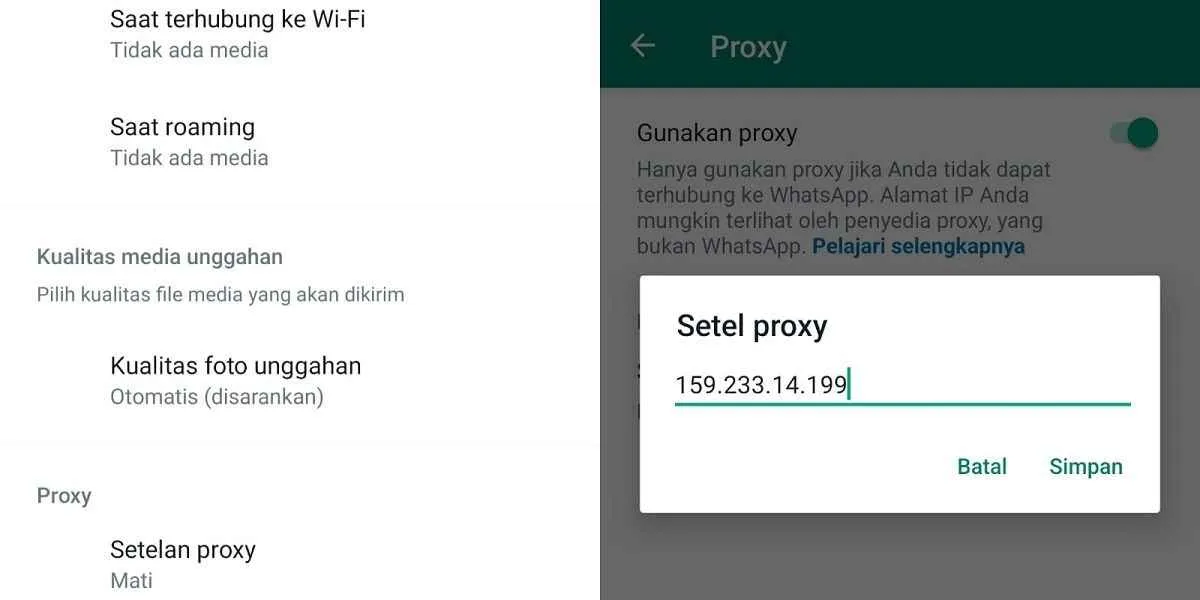
Tanggal dan waktu yang akurat di HP Androidmu bukan cuma soal melihat jam yang tepat, geng. Ini krusial untuk berbagai aplikasi, mulai dari jadwal meeting sampai sinkronisasi data. Bayangkan kalau tanggal di HP-mu meleset, semua janji temu bisa kacau balau! Makanya, penting banget buat memastikan pengaturan tanggal dan waktu di HP Android-mu selalu tepat. Berikut panduan lengkapnya!
Mengakses Pengaturan Tanggal dan Waktu di Android
Secara umum, mengakses pengaturan tanggal dan waktu di Android cukup mudah. Biasanya, kamu bisa menemukannya di menu pengaturan utama HP. Caranya, buka menu Settings (ikon gerigi biasanya), lalu cari menu System atau General Management (nama menunya bisa sedikit berbeda tergantung merek dan versi Android). Di dalam menu tersebut, kamu akan menemukan opsi Date & time atau yang serupa. Setelah masuk ke menu ini, kamu bisa mengatur tanggal, waktu, dan zona waktu sesuai kebutuhan.
Mengubah Zona Waktu di HP Android
Mengubah zona waktu di Android juga gampang kok. Setelah masuk ke menu Date & time, cari opsi Time zone atau Zona Waktu. Biasanya, kamu akan disajikan daftar zona waktu di seluruh dunia. Kamu bisa mencari zona waktumu berdasarkan lokasi atau mengetik nama kotamu langsung di kolom pencarian. Setelah menemukan zona waktu yang tepat, pilih dan terapkan. HP-mu akan otomatis menyesuaikan tanggal dan waktu berdasarkan zona waktu yang baru dipilih.
Perbandingan Pengaturan Tanggal dan Waktu di Berbagai Merek HP Android
Meskipun langkah dasarnya sama, ada sedikit perbedaan antar merek HP Android dalam hal lokasi menu dan tampilannya. Berikut perbandingan singkatnya:
| Merek HP | Lokasi Pengaturan | Langkah-langkah Singkat | Perbedaan yang Mungkin Ada |
|---|---|---|---|
| Samsung | Settings > General Management > Date and time | Ketuk opsi Date & time, lalu ubah tanggal, waktu, dan zona waktu. | Mungkin ada opsi tambahan seperti format tanggal dan waktu yang bisa disesuaikan. |
| Xiaomi | Settings > Additional settings > Date & time | Cari menu Date & time, lalu atur sesuai kebutuhan. | Antarmuka mungkin sedikit berbeda, namun langkah dasarnya sama. |
| Oppo | Settings > Additional settings > Date & time | Buka menu Date & time, kemudian ubah pengaturan tanggal, waktu, dan zona waktu. | Opsi pengaturan tambahan mungkin sedikit bervariasi. |
| Vivo | Settings > System settings > Date & time | Buka menu Date & time, kemudian ubah pengaturan tanggal, waktu, dan zona waktu. | Opsi pengaturan tambahan mungkin sedikit bervariasi. |
Potensi Masalah dan Solusi Pengaturan Tanggal dan Waktu
Kadang, kamu mungkin mengalami masalah saat mengubah pengaturan tanggal dan waktu. Misalnya, tanggal dan waktu tidak berubah setelah diubah, atau HP terus menampilkan tanggal dan waktu yang salah. Hal ini bisa disebabkan oleh beberapa faktor, seperti pengaturan otomatis yang aktif, masalah koneksi internet, atau bahkan bug sistem. Coba cek pengaturan otomatis tanggal dan waktu, pastikan koneksi internet stabil, dan coba restart HP-mu. Jika masalah masih berlanjut, coba perbarui sistem operasi Android-mu ke versi terbaru.
Sinkronisasi Tanggal dan Waktu dengan Jaringan Seluler atau GPS
Untuk memastikan tanggal dan waktu di HP-mu selalu akurat, kamu bisa mengaktifkan fitur sinkronisasi otomatis dengan jaringan seluler atau GPS. Caranya, masuk ke menu Date & time, lalu cari opsi Automatic date & time atau Automatic time zone. Aktifkan fitur tersebut. HP-mu akan secara otomatis menyesuaikan tanggal dan waktu berdasarkan jaringan seluler atau sinyal GPS yang tersedia. Pastikan kamu memiliki koneksi internet yang stabil agar fitur ini berfungsi dengan baik.
Pengaruh Pengaturan Tanggal dan Waktu terhadap WhatsApp

Tanggal dan waktu, dua hal sepele yang ternyata punya pengaruh besar terhadap performa WhatsAppmu, lho! Bayangkan, kamu tiba-tiba nggak bisa kirim pesan, statusmu nggak update, atau panggilanmu gagal. Bisa jadi, masalahnya bukan dari aplikasi WhatsApp itu sendiri, melainkan dari pengaturan tanggal dan waktu di HP Android-mu yang bermasalah. Yuk, kita bahas lebih dalam!
Pengaturan tanggal dan waktu yang tepat di HP Androidmu akan memastikan WhatsApp menampilkan tanggal dan waktu pesan dengan akurat. Ini penting banget buat menjaga kronologi percakapan dan menghindari kebingungan. Sebaliknya, jika tanggal dan waktu di HP salah, segala aktivitas di WhatsApp bisa terganggu. Bayangkan kamu harus melacak pesan penting, tapi tanggalnya kacau balau. Ribet, kan?
Dampak Pengaturan Tanggal dan Waktu yang Salah terhadap Fitur WhatsApp
Kesalahan pengaturan tanggal dan waktu nggak cuma bikin tampilan tanggal pesan jadi kacau. Dampaknya lebih luas lagi, bisa mengganggu berbagai fitur WhatsApp. Berikut beberapa poin penting yang perlu kamu perhatikan:
- Pengiriman Pesan: Pesan mungkin tertunda atau bahkan gagal terkirim jika tanggal dan waktu perangkat tidak sinkron dengan server WhatsApp.
- Pembaruan Status: Status WhatsApp mungkin tidak terupdate atau muncul dengan tanggal dan waktu yang salah.
- Panggilan: Panggilan suara atau video bisa mengalami masalah koneksi atau gagal tersambung karena masalah sinkronisasi waktu.
- Backup dan Restore: Proses backup dan restore data WhatsApp bisa terganggu dan menyebabkan hilangnya data.
Contoh Skenario Penggunaan WhatsApp dengan Tanggal dan Waktu yang Salah
Misalnya, kamu sedang bernegosiasi bisnis penting lewat WhatsApp. Karena tanggal dan waktu HP-mu salah, pesan-pesanmu tercatat dengan tanggal yang berbeda-beda dan acak. Hal ini bisa menimbulkan kebingungan bagi rekan bisnismu, bahkan bisa berujung pada kesalahpahaman yang merugikan.
Poin Penting Saat Mengubah Tanggal dan Waktu
Untuk menghindari masalah, ada beberapa hal penting yang perlu diperhatikan saat mengubah pengaturan tanggal dan waktu di HP Android:
- Pastikan sumber waktu yang digunakan adalah yang akurat, misalnya menggunakan waktu otomatis dari provider seluler atau Google.
- Hindari mengubah tanggal dan waktu secara manual kecuali jika benar-benar diperlukan dan kamu yakin dengan akurasinya.
- Setelah mengubah pengaturan, restart HP Android untuk memastikan perubahan diterapkan dengan benar.
- Periksa kembali tanggal dan waktu di WhatsApp setelah merestart HP untuk memastikan sinkronisasi telah berjalan dengan baik.
Cara Mengatasi Masalah Sinkronisasi Tanggal dan Waktu WhatsApp
Jika kamu mengalami masalah sinkronisasi tanggal dan waktu di WhatsApp, berikut beberapa langkah yang bisa dicoba:
- Aktifkan pengaturan waktu otomatis: Pastikan pengaturan waktu otomatis di HP Android-mu diaktifkan. Biasanya, fitur ini akan secara otomatis menyesuaikan tanggal dan waktu berdasarkan lokasi dan jaringan.
- Restart perangkat: Merestart HP Android seringkali bisa mengatasi masalah sinkronisasi kecil.
- Periksa koneksi internet: Pastikan kamu memiliki koneksi internet yang stabil. Koneksi yang buruk bisa menyebabkan masalah sinkronisasi.
- Perbarui aplikasi WhatsApp: Pastikan aplikasi WhatsApp-mu sudah diperbarui ke versi terbaru. Update seringkali berisi perbaikan bug, termasuk masalah sinkronisasi.
- Hapus data aplikasi WhatsApp (langkah terakhir): Jika langkah-langkah di atas tidak berhasil, coba hapus data aplikasi WhatsApp. Ingat, ini akan menghapus semua data percakapan, jadi pastikan kamu sudah melakukan backup terlebih dahulu.
Menyesuaikan Pengaturan Tanggal dan Waktu untuk WhatsApp
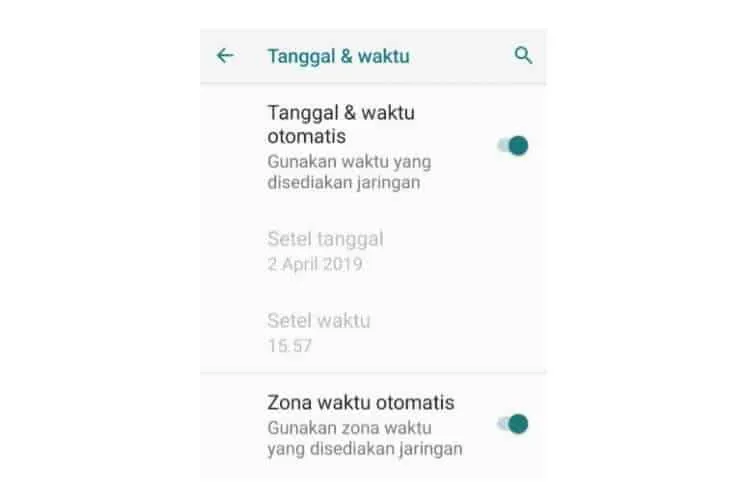
Nah, Sobat IDNtimes, pernah nggak kepikiran untuk mengatur tanggal dan waktu WhatsApp secara terpisah dari pengaturan sistem Android? Banyak yang bertanya-tanya apakah hal ini mungkin dilakukan. Ternyata, jawabannya cukup menarik, lho!
Secara singkat, WhatsApp mengikuti pengaturan tanggal dan waktu yang sudah kamu atur di sistem Android. Jadi, nggak ada pengaturan khusus di aplikasi WhatsApp untuk mengubahnya secara independen. Ini dilakukan untuk menjaga sinkronisasi data dan mencegah potensi masalah. Bayangkan kalau tanggal dan waktunya berbeda, bisa kacau balau deh riwayat chat kamu!
Pengaturan Tanggal dan Waktu WhatsApp Mengikuti Sistem Android
Seperti yang sudah disinggung sebelumnya, WhatsApp tidak menyediakan opsi untuk mengatur tanggal dan waktu secara terpisah. Aplikasi ini secara otomatis mengambil pengaturan dari sistem operasi Android yang kamu gunakan. Jadi, pastikan tanggal dan waktu di pengaturan HP kamu sudah akurat ya, supaya semua fitur WhatsApp, termasuk timestamp pesan, berjalan dengan lancar.
Konsekuensi Mengubah Tanggal dan Waktu Sistem
Peringatan! Mengubah tanggal dan waktu sistem Android secara sembarangan dapat berdampak pada berbagai aplikasi, termasuk WhatsApp. Ini bisa menyebabkan masalah sinkronisasi data, pesan yang tertunda, atau bahkan kehilangan data. Jadi, pastikan kamu hanya mengubahnya jika memang benar-benar diperlukan dan kamu mengerti konsekuensinya.
Potensi Konflik Akibat Perbedaan Pengaturan Tanggal dan Waktu
Jika terjadi perbedaan antara pengaturan tanggal dan waktu di sistem Android dan waktu di perangkat lain yang terhubung ke akun WhatsApp kamu (misalnya, WhatsApp Web), bisa muncul beberapa konflik. Contohnya, pesan mungkin tidak terkirim atau diterima dengan urutan yang benar, atau bahkan muncul pesan error. Hal ini juga bisa berdampak pada fitur-fitur lain yang bergantung pada timestamp, seperti pengaturan privasi atau arsip pesan.
Solusi Alternatif jika Pengaturan Tanggal dan Waktu Tidak Dapat Diubah
Karena WhatsApp mengikuti pengaturan sistem, solusi terbaik adalah memastikan tanggal dan waktu di HP kamu akurat. Caranya mudah kok, cukup cek pengaturan tanggal dan waktu di menu pengaturan Android kamu, dan pastikan sudah terhubung ke jaringan internet agar waktu terupdate secara otomatis. Jika masih ada masalah, coba restart HP kamu, atau bahkan periksa pengaturan zona waktu. Jika masalah berlanjut, hubungi support WhatsApp untuk bantuan lebih lanjut.
Troubleshooting Masalah Tanggal dan Waktu WhatsApp
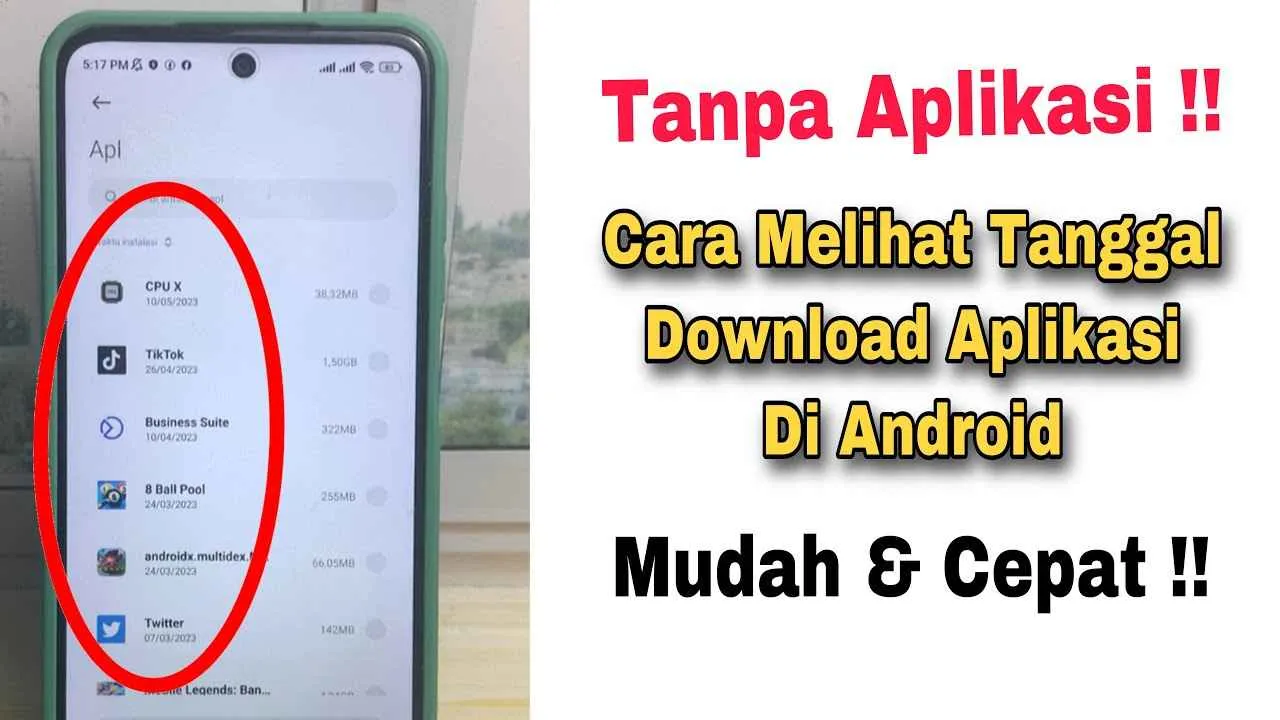
Waduh, tanggal dan waktu di WhatsApp kamu berantakan? Jangan panik! Masalah ini lebih sering terjadi daripada yang kamu kira. Bisa jadi karena pengaturan HP, koneksi internet yang kurang stabil, atau bahkan bug kecil di aplikasi. Untungnya, banyak solusi yang bisa kamu coba. Berikut ini beberapa masalah umum, penyebabnya, dan cara mengatasinya.
Masalah Umum Tanggal dan Waktu WhatsApp dan Solusinya
Berikut beberapa masalah umum yang sering dihadapi pengguna WhatsApp terkait tanggal dan waktu, beserta solusi praktisnya. Jangan sampai kamu kelimpungan, ya!
- Tanggal dan waktu pesan tidak akurat: Ini biasanya disebabkan oleh pengaturan tanggal dan waktu di HP yang salah. Solusi: Periksa dan atur ulang tanggal dan waktu di pengaturan HP kamu ke otomatis (sinkronisasi dengan jaringan).
- Pesan muncul dengan tanggal yang salah: Bisa jadi karena masalah sinkronisasi antara HP dan server WhatsApp. Solusi: Coba restart HP dan pastikan koneksi internet stabil. Jika masih bermasalah, coba uninstall dan install ulang WhatsApp.
- Tanggal dan waktu pesan selalu terlambat atau maju: Ini bisa disebabkan oleh perbedaan zona waktu atau pengaturan tanggal dan waktu yang tidak akurat di HP. Solusi: Pastikan zona waktu di HP sudah benar dan sinkron dengan lokasi kamu.
- Tidak ada tanggal dan waktu yang muncul di pesan: Kemungkinan besar karena pengaturan tampilan WhatsApp atau masalah pada sistem operasi HP. Solusi: Periksa pengaturan tampilan WhatsApp dan pastikan sudah diaktifkan. Jika masih bermasalah, coba update sistem operasi HP kamu ke versi terbaru.
Ilustrasi Pesan WhatsApp dengan Tanggal dan Waktu Salah
Bayangkan, kamu melihat pesan dari temanmu dengan tanggal yang tertera adalah 20 Januari 2022, padahal hari ini sudah 20 Maret 2024. Aneh, bukan? Ini bisa terjadi karena HP kamu memiliki pengaturan tanggal dan waktu yang salah. Sistem WhatsApp mengambil data tanggal dan waktu dari pengaturan HP, jadi jika pengaturan HP salah, maka tanggal dan waktu pesan di WhatsApp pun akan ikut salah. Contoh lainnya, pesan masuk terlihat seperti terkirim beberapa jam ke depan atau ke belakang dari waktu sebenarnya. Ini bisa mengindikasikan masalah sinkronisasi antara HP dan server WhatsApp, atau bahkan perbedaan zona waktu yang belum terkonfigurasi dengan benar.
Tips Mencegah Masalah Tanggal dan Waktu WhatsApp
Mencegah lebih baik daripada mengobati, kan? Berikut beberapa tips untuk menghindari masalah tanggal dan waktu di WhatsApp:
- Pastikan pengaturan tanggal dan waktu di HP kamu selalu otomatis dan sinkron dengan jaringan.
- Periksa koneksi internet kamu secara berkala. Koneksi yang tidak stabil bisa mengganggu sinkronisasi data.
- Update aplikasi WhatsApp dan sistem operasi HP kamu secara rutin untuk mendapatkan perbaikan bug dan fitur terbaru.
- Restart HP kamu secara berkala untuk membersihkan cache dan memperbaiki masalah kecil yang mungkin terjadi.
Langkah Memeriksa Pengaturan Tanggal dan Waktu di WhatsApp
Meskipun WhatsApp mengambil data tanggal dan waktu dari HP, memeriksa pengaturan di dalam aplikasi tetap penting untuk memastikan semuanya berjalan lancar. Sayangnya, tidak ada pengaturan khusus tanggal dan waktu di dalam aplikasi WhatsApp itu sendiri. Periksa dan pastikan pengaturan tanggal dan waktu di HP kamu sudah benar dan sinkron dengan jaringan. Jika sudah, dan masalah tetap ada, langkah selanjutnya adalah memeriksa pengaturan sistem di HP kamu.
Kontak Dukungan WhatsApp Jika Masalah Berlanjut
Jika setelah mencoba semua solusi di atas, masalah tanggal dan waktu di WhatsApp masih berlanjut, jangan ragu untuk menghubungi dukungan WhatsApp. Mereka bisa memberikan bantuan lebih lanjut dan mungkin menemukan solusi yang lebih spesifik untuk masalah kamu. Jangan sungkan untuk menjelaskan masalah secara detail, termasuk langkah-langkah yang sudah kamu coba.
Ulasan Penutup
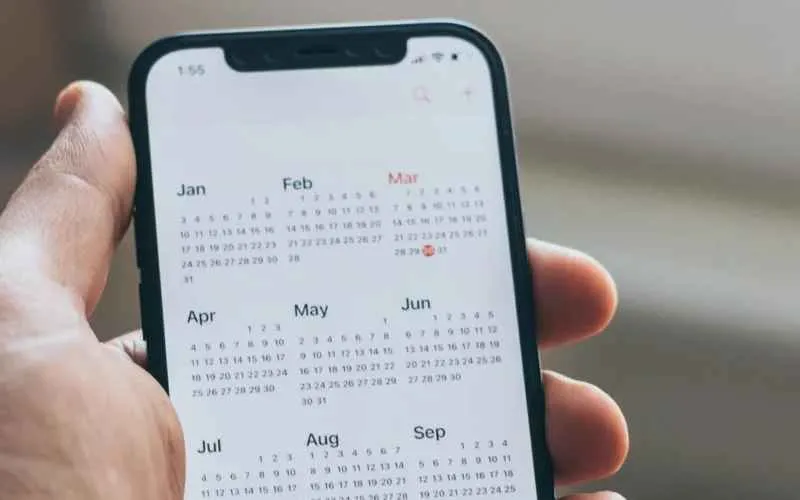
Nah, sekarang kamu sudah tahu caranya, kan? Mengatur tanggal dan waktu di WhatsApp Android ternyata nggak serumit yang dibayangkan. Dengan mengikuti langkah-langkah di atas, kamu bisa memastikan semua pesan dan aktivitas WhatsApp kamu tercatat dengan akurat. Jangan ragu untuk mengeksplorasi pengaturan lebih lanjut untuk memaksimalkan pengalaman WhatsApp kamu. Selamat ber-WhatsApp-ria!


What's Your Reaction?
-
0
 Like
Like -
0
 Dislike
Dislike -
0
 Funny
Funny -
0
 Angry
Angry -
0
 Sad
Sad -
0
 Wow
Wow








